Arduino IDE er en tverrplattformprogramvare tilgjengelig på Windows, Mac og Linux. Arduino-språket som er avledet av C++ brukes til å programmere Arduino-kort ved å bruke IDE.
Slik begynner du å bruke Arduino som nybegynner:
I denne guiden vil vi forklare deg hvordan du skriver ditt første program ved hjelp av Arduino-brettet ditt. Alt du trenger er:
- Arduino-brett (UNO)
- USB B-kabel
- En datamaskin eller bærbar datamaskin
- Arduino IDE eller Arduino programvare

Ved å følge trinnene nedenfor kan du skrive ditt eget program. La oss begynne:
Trinn 1: For å kommunisere med Arduino-kortet ditt trenger vi programvare som konverterer koden vår til binære filer som kan forstås av Arduino-kortet vårt. Du må laste ned Arduino IDE slik at vi kan fortsette videre. Hvis du vil laste ned og installere Arduino IDE, klikk Her .
Ettersom vi har lastet ned Arduino IDE nå, går vi videre til trinn 2.
Steg 2: Start Arduino IDE fra startmenyen ved å trykke på Windows-tasten og skriv Arduino IDE eller ved å dobbeltklikke på IDE-programvareikonet. Et vindu åpnes som ser slik ut.
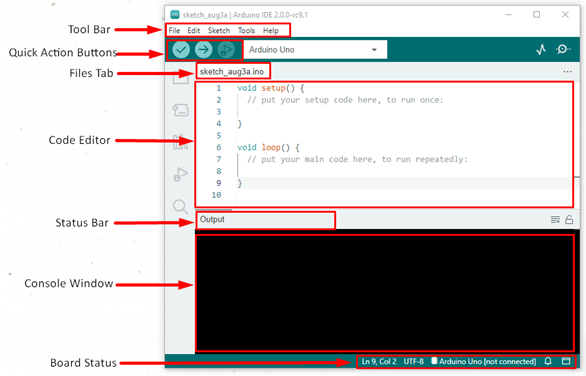
Her har jeg vist hele grensesnittet til Arduino IDE.
Trinn 3: Neste trinn vil være å velge riktig Arduino-brett; alt avhenger av hvilket brett du bruker, følg disse trinnene for å velge Arduino-kortet ditt i IDE:
Gå til Verktøy>Brettet>Arduino AVR-brett – velg nå hvilket brett du bruker.
Husk å velge riktig modell av brettet hvis du feilaktig velger feil brett IDE vil gi kompileringsfeil.
Trinn 4: Fra nå av har du valgt kortet ditt, er det på tide å fortelle IDE hvilken USB-port på PC-en du har koblet til Arduino-kortet. For portvalg, gå til: Verktøy>Porter>(Velg portnummer).
Det er viktig å velge riktig serieport, ellers vil ikke koden din kunne brenne i Arduino-kortet.
Hvordan skrive første Arduino-kode
Vi har installert vår IDE og bygget tilkoblinger mellom Arduino og PC. Nå vil vi fortsette med å skrive den første koden.
Alle Arduino-programmer følger samme struktur. Vi kan dele Arduino-programmet i tre deler:
- Kodestruktur
- Variable og konstanter
- Funksjoner
Arduino-kodestrukturen har ytterligere to hoveddeler:
Oppsett()-funksjonen: Hensikten med denne funksjonen er at når en skisse starter, initialiserer den pin-modusene, variablene og begynner å bruke de tilgjengelige bibliotekene i programmet. Den kjører bare én gang under hele kompileringsprosessen.
Løkke()-funksjonen: Loop()-funksjonen brukes etter oppsett() funksjonen initialiseres, som navnet antyder vil loop()-funksjonen fortsette å kjøre til den stoppes, den brukes til å kontrollere Arduino-kortet aktivt.
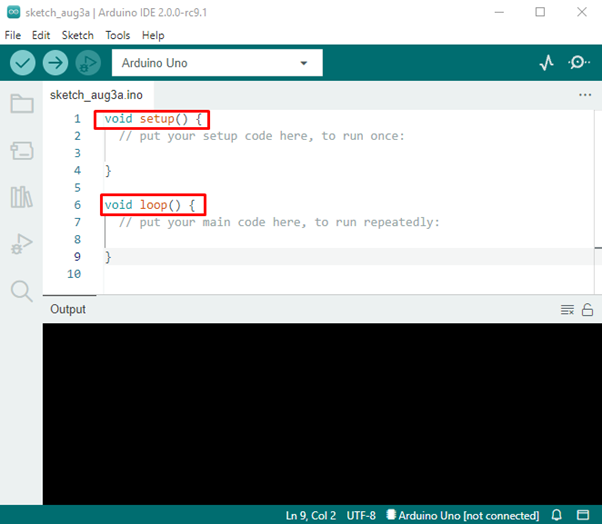
Arduino-programeksempel
Som et eksempel vil vi bruke Arduino innebygd Led-program fra eksempeldelen. Ved å bruke denne skissen vil vi prøve å forstå det grunnleggende i Arduino-programmet.
Følg disse trinnene for å importere LED blinkende skisse:
Gå til Filer>Eksempler>01.Grunnleggende>Blink , åpnes et nytt vindu som viser oss en skisse av LED blinker program.

Som vi kan se i skissen har vi initialisert oppsett() funksjonen vil den bare kjøre én gang.
| 4 | pinMode(LED_BUILTIN, OUTPUT); | Dette vil angi den innebygde led-pinnen som vår utgang. |
Etter det Løkke() funksjonen er initialisert, vil den kjøre om og om igjen:
| 8 | digitalWrite(LED_BUILTIN, HØY); | Dette vil slå på lysdioden |
| 9 | forsinkelse(1000); | Dette vil gi en pause på ett sekund |
| 10 | digitalWrite(LED_BUILTIN, LOW); | Dette vil slå av lysdioden |
| elleve | forsinkelse(1000); | Gi en pause på ett sekund |
Les om funksjonene digitalWrite() og delay() – Slik bruker du Arduino DigitalWrite() og hvordan Arduino Delay funksjon virker.
Ved å bruke hurtighandlingsknapper laster du opp programmet til Arduino.
Programutgang
Vi kan se en innebygd LED blinke over Arduino-kortet som utgang:

Konklusjon
Dette kan være slutten på denne artikkelen, men det er bare starten på din nye reise med Arduino.
Å skrive kode med Arduino er alltid morsomt og en flott læringsmulighet for nybegynnere. Vi har skrevet vår første kode for LED-blinking, du kan prøve andre eksempler også og øke programmeringskunnskapen din.